چگونه رمز اپل آیدی را تغییر دهیم یا ریست کنیم؟
- 22 خرداد 1404
- 6
- زمان مطالعه : 6 دقیقه 36 ثانیه
به طور ایمن پسورد اپل آیدی آیفون و آیپد خود را تغییر دهید یا ریست نمایید.
با توجه به اینکه این روزها نفوذ به سیستمها بسیار زیاد شده است، یک رمز عبور ضعیف شبیه به واگذاری اطلاعات حساس خود به هکرهاست. برای افزایش حفاظت سیستم خود از یک رمزعبور قوی با احراز هویت دو مرحلهای استفاده نمایید. بنابراین، چه اخطار امنیتی دریافت کرده باشید و چه تصمیم تغییر رمز داشته باشید، در این مطلب، چگونگی تغییر رمز عبور Apple ID را در آیفون و آیپد توضیح میدهیم.
تغییر رمز اپل ایدی
چگونه رمز عبور در iOS و iPadOS را تغییر دهیم؟
اگر فقط می خواهید رمز اپل ایدی خود را به روز نمایید، این کار را مستقیماً از تنظیمات Profile در iPhone، iPad و مک خود بدون هیچ زحمتی میتوانید انجام دهید. رمز عبور شما باید حداقل ۸ کارکتر داشته باشد و شامل یک حرف بزرگ، یک حرف کوچک و یک عدد باشد. در مورد احراز هویت نیز، فقط به رمز عبور دستگاه شما نیاز دارد.
بخش «Passwords» (معروف به iCloud Keychain) گزینهای برای تغییر رمز اپل آیدی ندارد، که ممکن است بسیاری از کاربران را گیج کند.
اگر رمز عبور خود را فراموش کردهاید و به دنبال راههایی برای ریست کردن رمز عبور اپل آیدی خود هستید، باید مسیر کمی متفاوت را طی نمایید. در ادامه مطالب تمام روشهای ممکن برای بازنشانی رمز عبور را بررسی خواهیم کرد.
بخوانید: چگونه از آیفون، اپل واچ و مک برای باز کردن قفل یکدیگر استفاده کنیم؟
رمز اپل آیدی را در iOS و iPadOS بدون پاک شدن اطلاعات تغییر دهید.
۱- Settings را در iPhone یا iPad خود اجرا نمایید و روی نماد پروفایل خود در بالا ضربه بزنید.
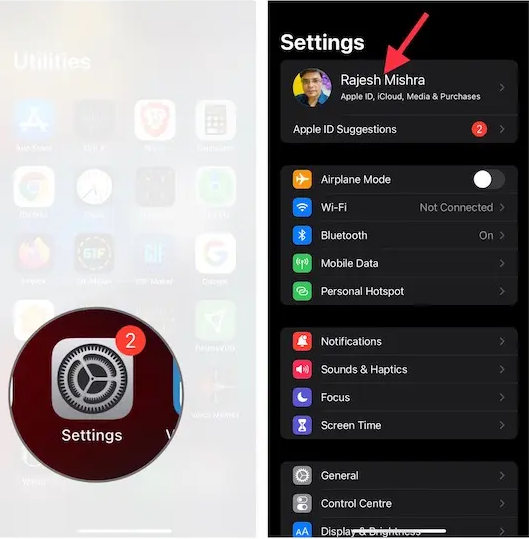
۲- اکنون Password & Security را انتخاب نمایید.
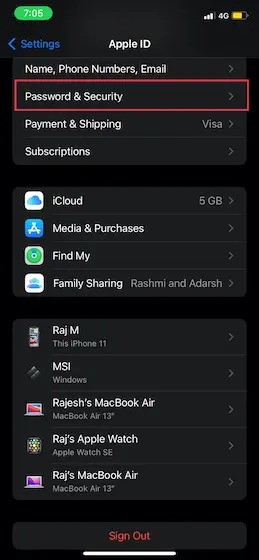
۳- سپس روی Change Password ضربه بزنید.
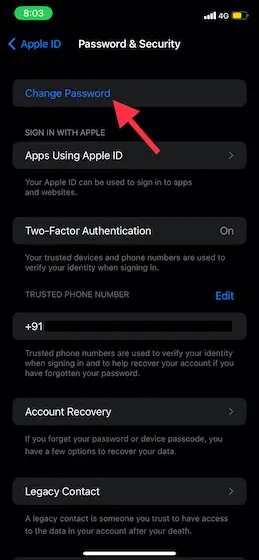
۴- در مرحله بعد، رمز عبور (Password) دستگاه خود را وارد نمایید.
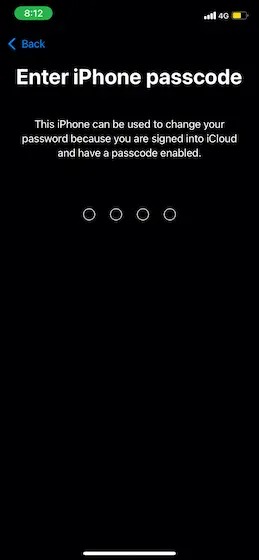
۵- در مرحله بعد برای تغییر رمز اپل ایدی، رمز جدید (Password) خود را وارد و آن را تأیید نمایید. توجه داشته باشید که رمز اپل آیدی شما باید حداقل ۸ کارکتر باشد و شامل یک عدد، یک حرف بزرگ و یک حرف کوچک باشد.
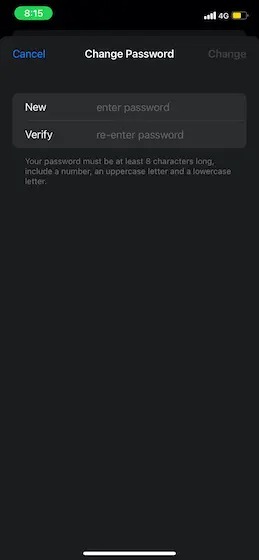
۶- هنگامی که رمز اپل آیدی خود را تأیید کردید، Change را در گوشه سمت راست بالای صفحه فشار دهید.
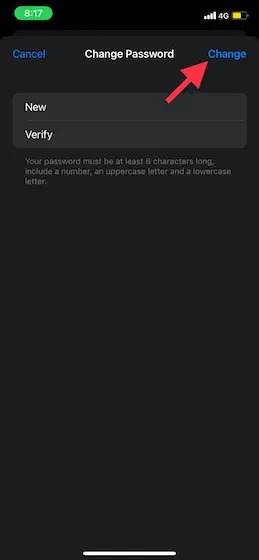
عوض کردن رمز اپل آیدی در مک
برای آپدیت رمز عبور Apple ID خود در مک، به منوی Apple -> System Preferences -> Password & Security -> Change Password بروید. اکنون، با رمز عبوری که برای باز کردن قفل مک خود استفاده میکنید، احراز هویت نمایید. سپس رمز عبور جدید خود را وارد کرده و آن را تایید نمایید.
در برخی موارد، ممکن است بتوانید از یک ایمیل یا شماره تلفن قابل اعتماد برای (reset) رمز عبور خود استفاده نمایید.
مقایسه آیفون 14 و آیفون 13 را بخوانید.
ریست کردن رمز اپل آیدی فراموش شده
از Recovery Contact خود برای ریست رمز اپل آیدی استفاده نمایید.
در iOS 15 و نسخههای جدیدتر، یک سرویس بازیابی اطلاعات آیکلود بسیار کارآمد معرفی شده است که به شما این امکان را میدهد تا فرد دیگری مانند دوست یا خانواده خود را به عنوان Recovery Contact اضافه نمایید. اگر رمز عبور خود را فراموش کردید، میتوانید از (recovery contact) برای دسترسی مجدد به حساب خود کمک بگیرید.
- به مسیر Settings -> پروفایل خود -> Password & Security -> Account Recovery -> Add Recovery Contact بروید.
- حالا، طبق دستورالعمل زیر یک شخص را به عنوان Recovery Contact خود انتخاب کنید.
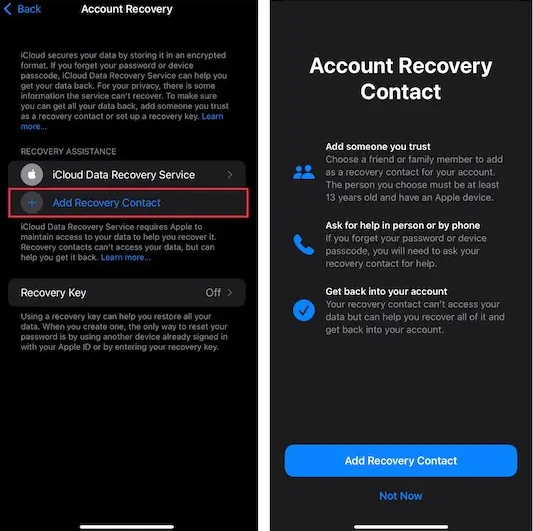
برای ریست پسورد اپل آیدی از Recovery Key استفاده نمایید.
با یک Recovery Key، تنظیم مجدد رمز عبور اپل ایدی بسیار آسان است. برای کسانی که آشنایی کافی به آن ندارند، Recovery Key یک کد ۲۸ کارکتری است که به طور تصادفی تولید میشود، که این امکان را میدهد تا دوباره به حساب خود دسترسی پیدا نمایید. در حالی که این یک راه امن برای ریست کردن رمز عبور است، دقت بیشتری را نیز میطلبد.
اگر زمانی recovery key خود را گم یا نتوانید به دستگاههای خود دسترسی پیدا کنید، نمیتوانید دوباره به حساب خود دسترسی داشته باشید. در چنین شرایطی، حتی اپل نیز نمیتواند به شما کمک کند تا قفل حساب خود را باز نمایید.
نحوه پاک کردن اکانت اینستاگرام از آیفون را بخوانید.
برای ایجاد recovery key در آیفون و آیپد، به برنامه Settings -> نماد پروفایل خود -> Password & Security بروید.
اکنون روی Recovery Key ضربه بزنید و سپس کلید را روشن نمایید. پس از آن، دستورالعملهای روی صفحه را برای تکمیل فرآیند دنبال نمایید. مطمئن شوید که کلید recovery خود را یادداشت و آن را در مکانی امن ذخیره نمایید.
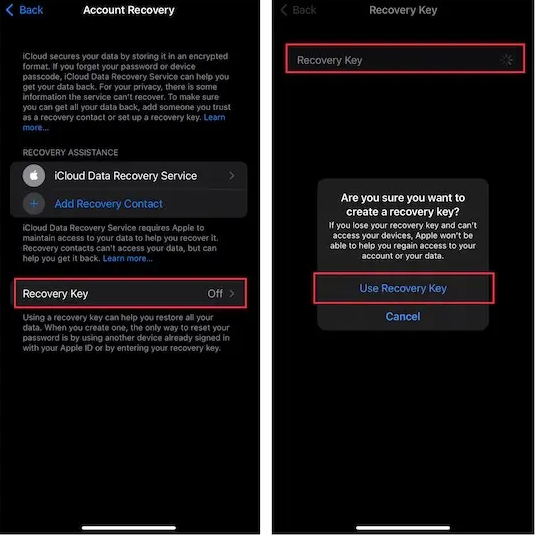
جهت دریافت هرگونه مشاوره در خصوص تعمیرات موبایل و لپ تاپ خود فرم ذیل را تکمیل نمایید. همکاران ما به زودی با شما تماس خواهند گرفت.
از برنامه پشتیبانی اپل برای ریست کردن رمز اپل ایدی خود استفاده نمایید.
همچنین میتوانید از آیفون یا آیپد دوست و یا اقوام برای ریست کردن رمز Apple ID به راحتی استفاده نمایید.
۱- برنامه Apple Support را در دستگاه خود راه اندازی نمایید. به مسیر زیر بروید.
Password & Security -> Reset Apple ID password
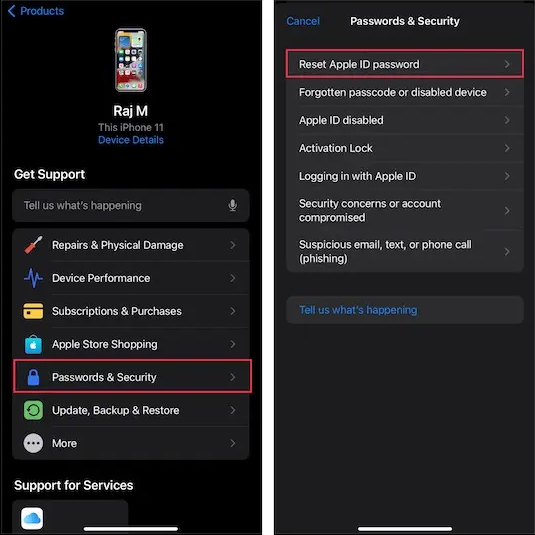
- اگر به Apple Support در دستگاه خود دسترسی ندارید، آن را از App Store دانلود نمایید. این برنامه از iPhone، iPad، و iPad لمسی با iOS 14 یا جدیدتر پشتیبانی میکند.
۲- روی Get Start و سپس روی A different Apple ID ضربه بزنید. سپس، اپل ایدی که میخواهید رمز عبور آن را ریست کنید، وارد نمایید. سپس، دستورالعملهای زیر را برای تغییر رمز عبور Apple ID خود دنبال نمایید.
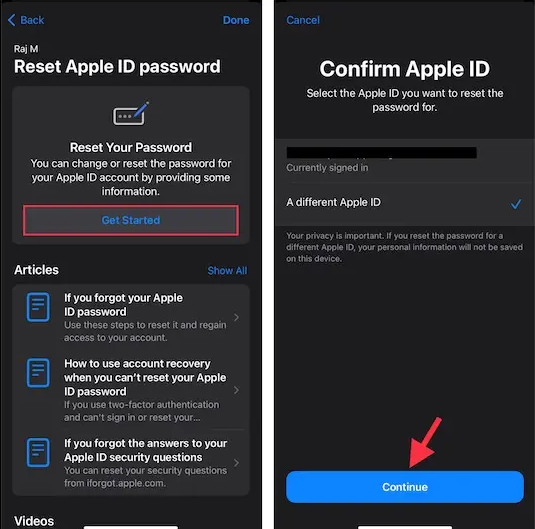
از اپلیکیشن Find My iPhone برای ریست کردن رمز اپل ایدی استفاده نمایید.
برنامه Find My iPhone، به شما امکان پیدا کردن آیفون گم شده خود را حتی در صورت گم شدن یا پاک شدن میدهد. همچنین میتوانید رمز اپل ایدی خود را از دستگاه دوست یا یکی از اعضای خانواده Reset نمایید.
۱- Find My iPhone/iPad را باز نمایید. سپس، روی تب Me در گوشه سمت راست پایین صفحه ضربه بزنید و سپس گزینه Help a Friend را انتخاب نمایید
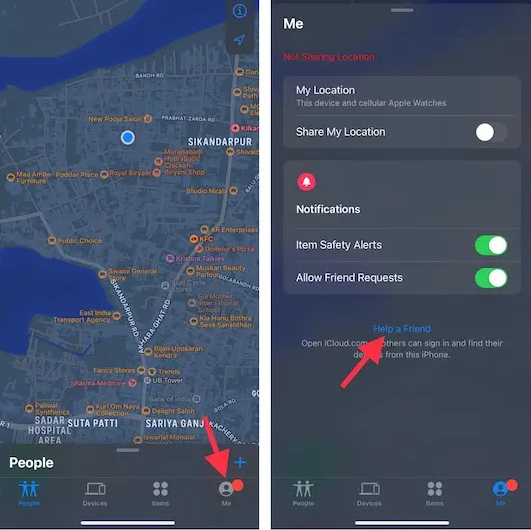
۲- اکنون روی Use a Different Apple ID و سپس روی Forgot Apple ID or Password ضربه بزنید. پس از آن، دستورالعملها برای بازنشانی رمز عبور Apple ID را دنبال نمایید.
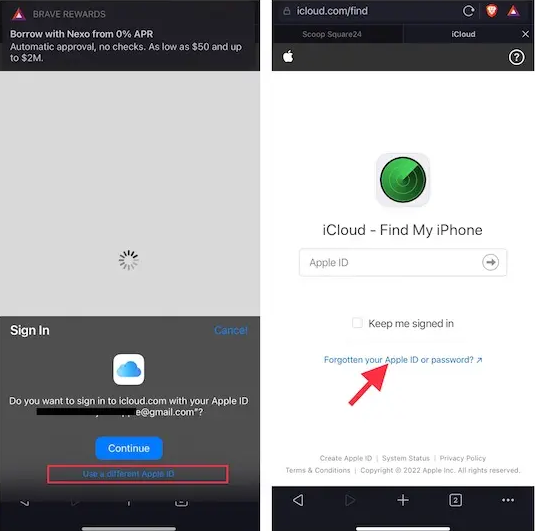
نمیتوانید رمز عبور خود را تغییر دهید یا Reset نمایید؟
اگر نمیتوانید رمز عبور Apple ID خود را تغییر دهید یا ریست نمایید، نگران نباشید زیرا اپل یک وب اختصاصی ایجاد کرده است تا به شما امکان رفع آن را بدهد.
۱- به iforgot.apple.com بروید -> Apple ID خود را وارد کرده و Continue را بزنید
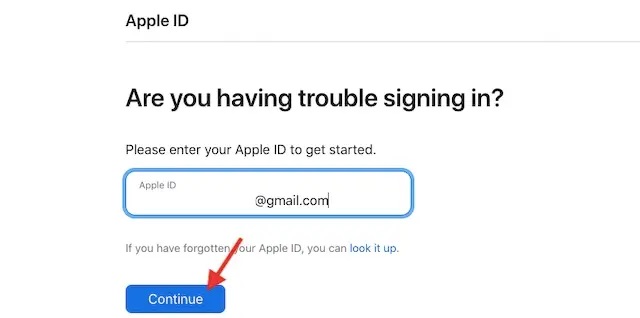
۳- سپس، answer security questions را انتخاب و recovery key را وارد نمایید یا از طریق ایمیل تأیید نمایید. سپس، دستورالعملهای روی صفحه را دنبال نمایید تا رمز عبور خود را (recovery) نمایید.
نحوه پاک کردن کش آیفون را بخوانید.
پس از تغییر رمز اپل ایدی خود چه باید کرد؟
پس از ریست کردن رمز اپل ایدی، ممکن است از شما خواسته شود که اطلاعات ورود به سیستم خود را با هر سرویس Apple که در حال حاضر استفاده مینمایید، به روز نمایید. در برخی موارد، تا دفعه بعدی که تقاضای به روزرسانی را از شما نکند، نیازی به آپدیت کردن رمز عبور نیست. اما در موارد دیگر، به خصوص اگر از سرویسهای خاصی برای به اشتراکگذاری اطلاعات مهم استفاده میکنید، باید رمز عبور را بدون تاخیر به روز نمایید.
منبع مقاله: beebom
-

-

ریجستر 111 ، 18 دی 1402
کاربردی بود مرسی
-

آیلار موسوی ، 18 دی 1402
ممنونم، تونستم پسوردمو عوض کنم
-

علی ، 18 دی 1402
اپل آیدیمو تو گوشی دوستم زدم اطلاعاتمون یکی شده چیکار کنم درست بشه؟
-

کارشناس پاسخگو 1 ، 24 دی 1402
سلام، اکانتتون رو از گوشی ایشون remove کنید در صورت امکان اطلاعات را unsync کنید، اگر مشکل رفع نشد حتما با یک مرکز مشاوره نرم افزاری موبایل هماهنگی نمایید.
-
-

سینا ، 18 دی 1402
فقط اندروید، با آیفون حال نمیکنم
-

هدی ، 18 دی 1402
عااااااااااالی و کاربردی





































افشین راد ، 18 دی 1402
مرسی از مقاله ی خوبتون من هر سری رمز ام فراموش میکنم هه پول میدم این سری خودم باز یابی کردم